BUG是在项目过程中以及运维过程中常常遇到的工作项。
在处理每个BUG的过程中,通过项目管理系统把BUG对应的内容纪录下来也是非常重要的。这里将介绍怎样通过TFS来完毕BUG的创建工作。
首先我们来看BUG的标准处理过程。BUG上报,BUG处理以及BUG关闭。本片将主要描写叙述怎样在系统里依据此创建一个BUG工作项。
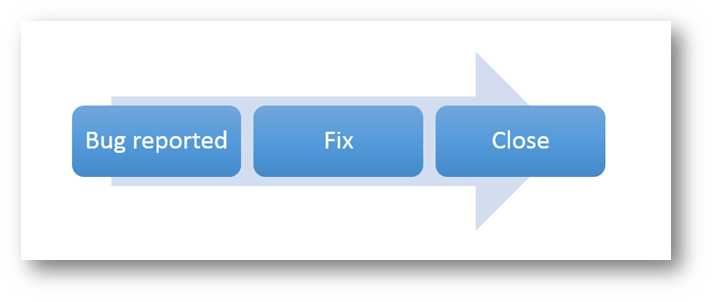
先来看看BUG的root cause,这里我们假定BUG是因为视图代码中对于YearlyInCome定义的失误从而导致挖掘模型处理的不准确。
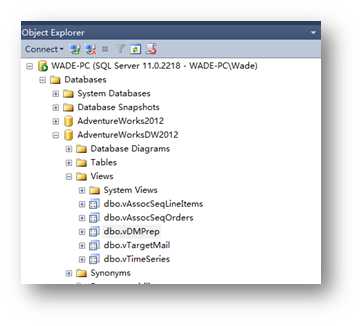
打开视图定义代码。能够看到本来应该是Low的单词,被拼写成了llow。
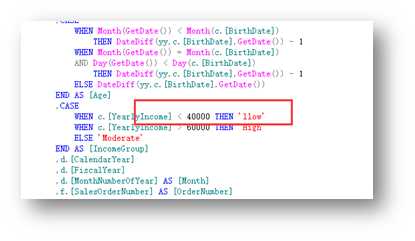
接下来在系统中创建跟这个BUG相关的工作项。打开Team Explorer,当然也能够在网页中打开,这里选择网页的方式,点击BUG链接。
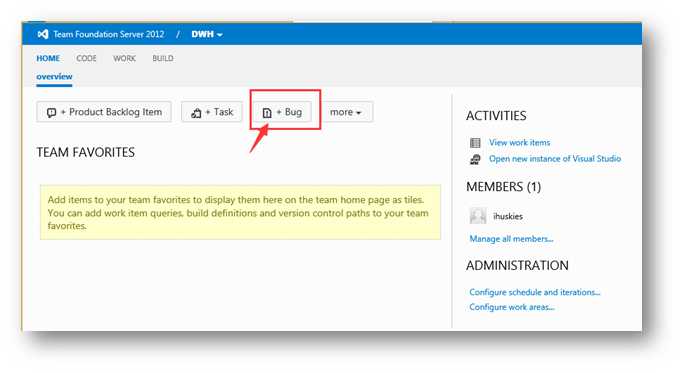
系统会弹出一个界面让我们输入BUG最主要的信息。里面包括了项目和运维过程中经常使用的对BUG的定义。
这里面比較关键的几个信息须要认真填写;
BUG简述。Assign给谁以及重要程度。其次是BUG重现的方法,以及什么样的Test Case能说明这个BUG是fix掉了。
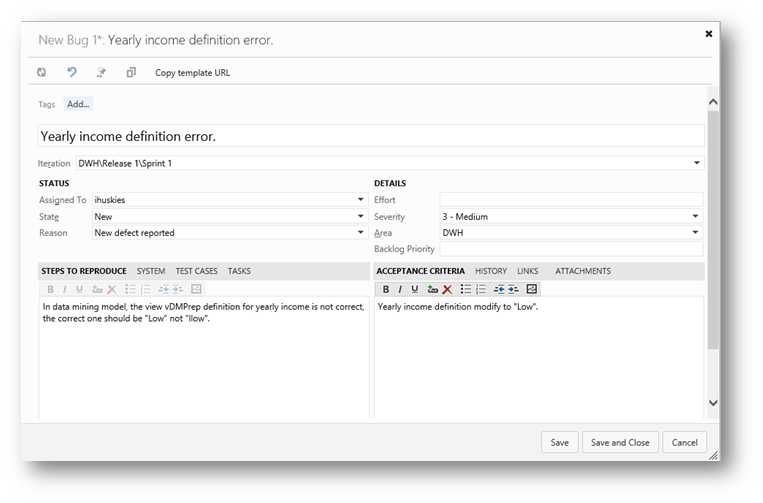
在History处能够随时更新关于这个BUG的信息。
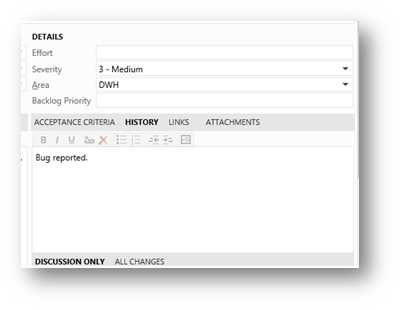
保存每条记录后。能够在以下看到信息更新记录,以及这个BUG当前是什么状态。
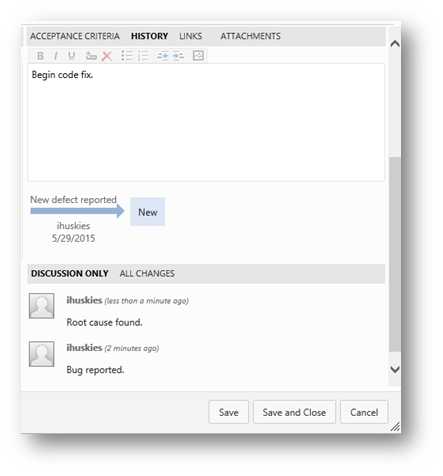
至此一个BUG工作项就在TFS中创建完了。关闭TFS界面,又一次回到这里时,仅仅须要点页面上面的WORK就能够定位到全部工作项界面。
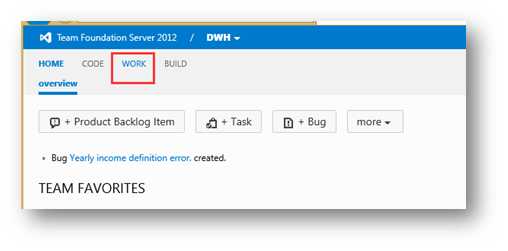
点击左面的Assign to me,能够看到全部注冊给当前用户的工作项。能够看到有一个序列号为3的工作项刚刚被创建。
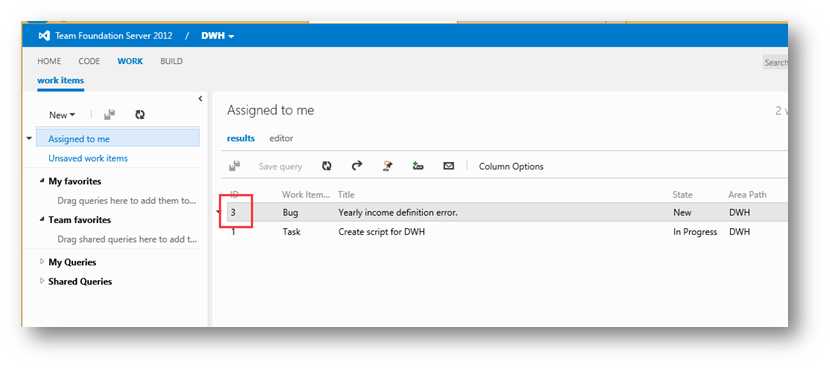
在TFS中定义查询也是常常会用到的一个操作。以下演示怎样在Visual Studio中定义一个查询,在网页版的定义方法大体一致。
这里演示Visual Studio 2013的操作方法,先前的版本号会略有差异。
选择工作项。
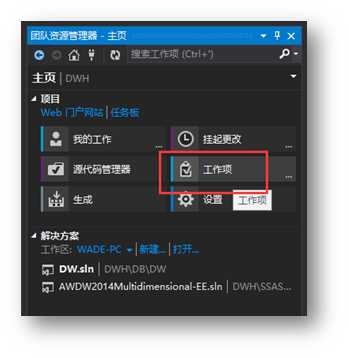
点击新建查询。
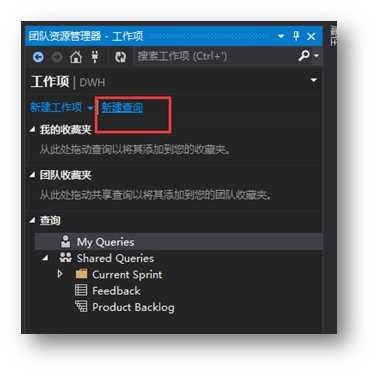
打开查询定义窗口,这里能够定义跟查询相关的条件。
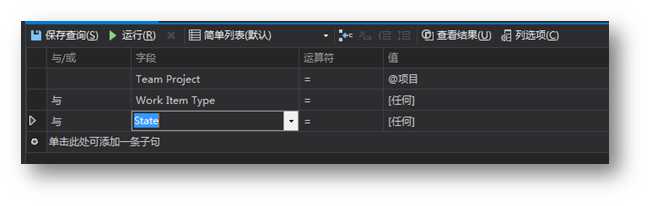
点击新行新加一个条件,字段选择Assigned To。
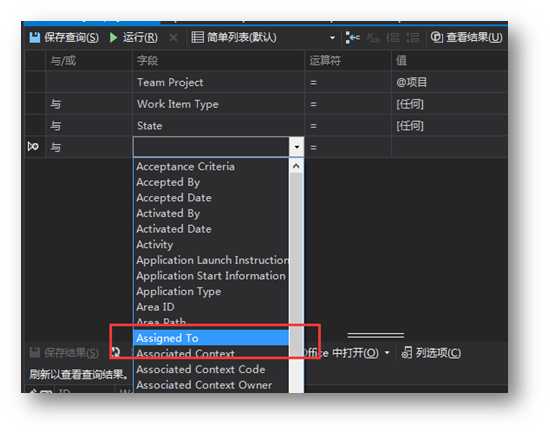
然后在值里选择@我。
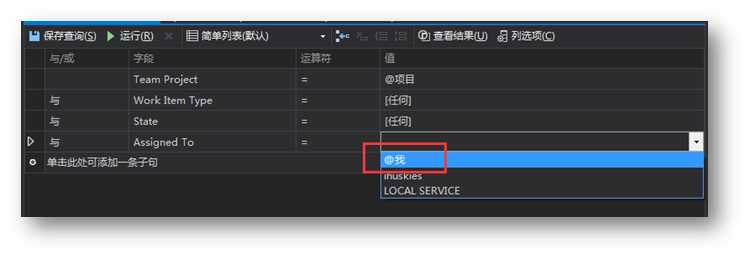
点击保存,给查询新建一个名字。
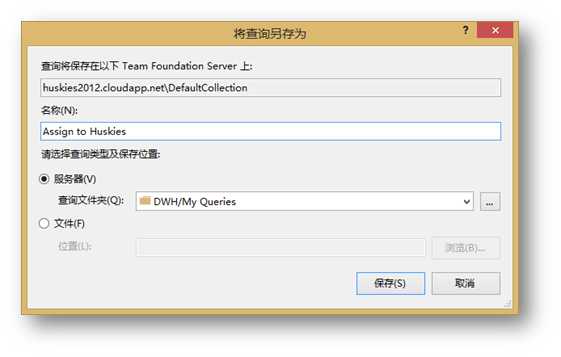
至此一个查询创建完成,这个查询会在兴许工作中用的到,此外也能够依据自己的须要在项目中经常使用的查询。
下一篇会介绍处理这个BUG的相关操作。
原文:http://www.cnblogs.com/bhlsheji/p/5194501.html